时间:2016-04-04 09:39 来源: 我爱IT技术网 作者:佚名
如果Excel表中有很多的工作数据,要分好多页才能打印完,此时在每一打印页重复标题行就很重要了,下面以Excel2013介绍每个打印页都出现标题行的方法,Excel2010,Excel2007操作类似。
前期准备工作(包括相关工具或所使用的原料等)
Excel2013,或者Excel2010,Excel2007详细的操作方法或具体步骤
打开数据表格,观察数据,数据是上千家上市公司的销售利润数据,一页无法打完,要分页打印。
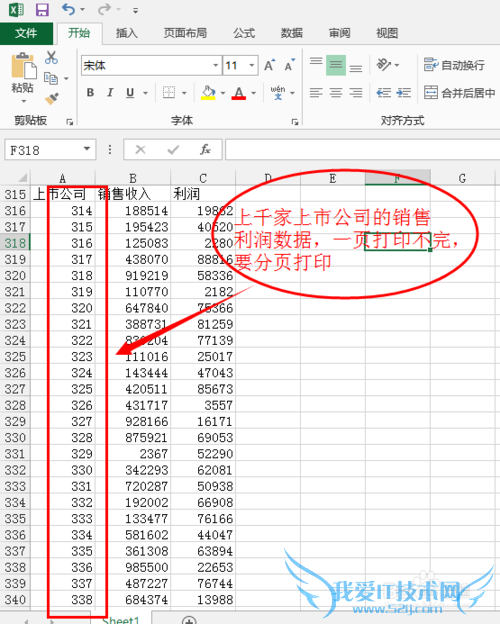
选择【页面布局】,点击【页面设置】的右下按钮,出现页面设置窗口。
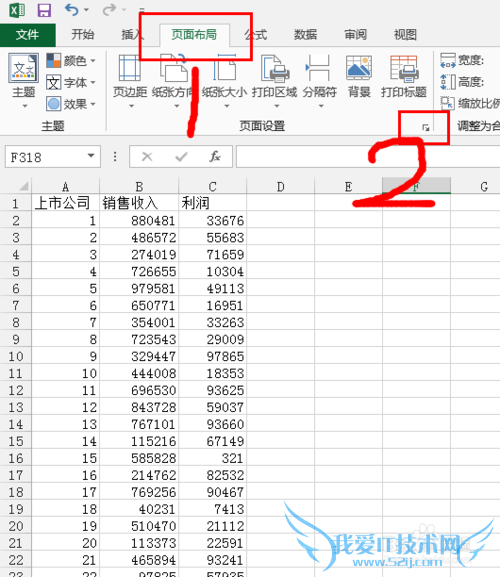
选中【工作表】设置,点击【顶端标题行】,出现顶端标题行选择窗口。
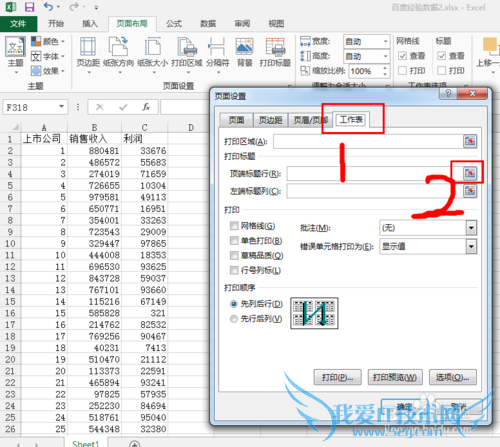
选择顶端标题行数据,即所需重复出现的标题行,然后回到【页面设置】窗口。
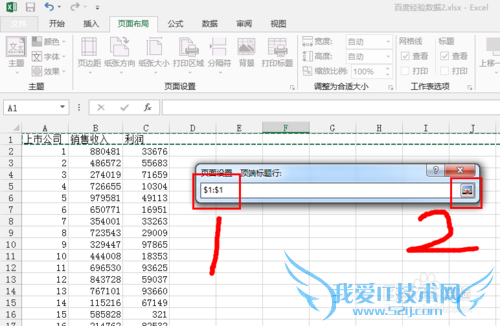
选择【打印预览】,预览打印页面,查看是否每页都出现标题行。
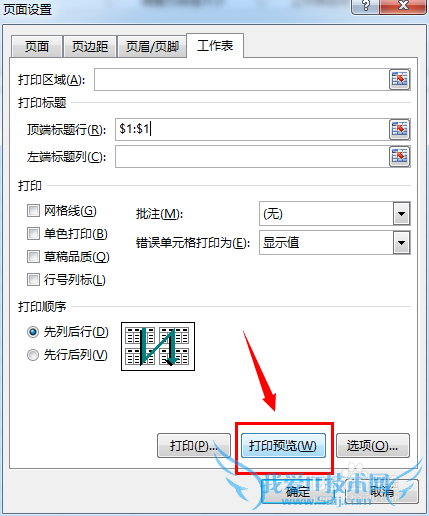
选择到最后一页,依然出现标题行,说明设置成功了,打印出来会每一页都显示标题行的。
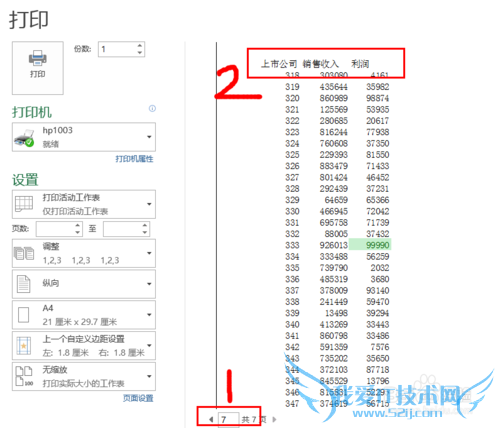
Excel打印页面重复出现标题行分享完了,希望能帮到您。
经验内容仅供参考,如果您需解决具体问题(尤其法律、医学等领域),建议您详细咨询相关领域专业人士。作者声明:本教程系本人依照真实经历原创,未经许可,谢绝转载。- 评论列表(网友评论仅供网友表达个人看法,并不表明本站同意其观点或证实其描述)
-
